حذف اکانت مایکروسافت چگونه است؟
شما ممکن است به دلایل مختلف چون انتقال به اکانتی جدید، انتقال به سیستم عامل دیگر یا فقط آزمایش چند گزینه تصمیم به حذف اکانت مایکروسافت کنید. در هر صورت روند کار به یک شکل باقی میماند که در اینجا نحوه انجام آن آورده شده است.
حذف اکانت ماکروسافت
کارهایی که باید قبل از حذف اکانت مایکروسافت انجام دهید!
قبل از خلاص شدن از شر حساب مایکروسافت، ممکن است لازم باشد چند کار را حتما انجام بدهید.
- لغو اشتراک: اگر با استفاده از شناسه اکانت Microsoft خود در سایر سرویسها اشتراک دارید، آن اشتراکها را لغو کنید. در غیر این صورت، پس از حذف نمیتوانید به آن خدمات دسترسی پیدا کنید.
- تنظیم یک ایمیل دیگر: اگر از ایمیلی استفاده میکنید که به hotmail.com، outlook.com، live.com یا msn.com ختم شود، پس از 60 روز ایمیلهای شما دیگر در دسترس نخواهید بود پس قبل از حذف اکانت مایکروسافت برای ایمیلی جدید اقدام کنید.
- پولهای اکانت را خرج کنید: وقتی حساب Microsoft شما حذف شد، تمام پول در اکانت نیز از بین میرود. قبل از حذف اکانت خود، باقیمانده هزینه را صرف مواردی کنید که پس از حذف حساب میتوانید نگه دارید.
- دادههای خود را ذخیره کنید: هنگام حذف حساب Microsoft، دادههایی مانند تصاویر در OneDrive یا ایمیلها در Outlook. را ذخیره کنید یا نسخه بکاپ بگیرید چون پس از حذف حساب ، دیگر این دادهها قابل دسترسی نخواهند بود. همچنین به خاطر داشته باشید که بازیهایی که از طریق حساب Microsoft خریداری کرده اید همچنان قابل پخش خواهند بود، اما پیشرفت بازی، Gamerscore و Gamertag خود را از دست خواهید داد. اگر از Xbox Music Pass استفاده میکنید، دیگر این موسیقی قابل دسترسی نخواهد بود.
- خاموش کردن حفاظت از تنظیم مجدد: اگر محافظت از تنظیم مجدد را روی هر یک از دستگاههای خود فعال کرده اید، حتماً قبل از حذف اکانت مایکروسافت خود آن را غیرفعال کنید. اگر این کار را نکنید، ممکن است پس از حذف اکانت، نتوانید از دستگاه استفاده کنید.
به یاد داشته باشید، اگر حساب Microsoft خود را حذف کنید و متوجه شوید که برنامههای دیگر نیز کار نمیکند، 60 روز مهلت دارید که میتوانید اکانت Microsoft خود را قبل از اینکه برای همیشه پاک شود بازیابی کنید.
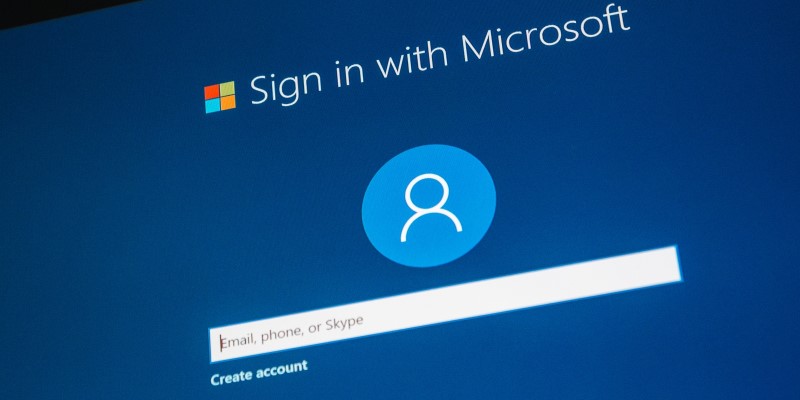
چگونه اکانت Microsoft خود را به طور کامل حذف کنیم؟
- پس از اینکه هرگونه خللی را از بین بردید، میتوانید اکانت Microsoft خود را حذف کنید.
- وقتی از شما خواسته شد به اکانت خود وارد شوید، دوباره اکانتی را که میخواهید حذف کنید بررسی کنید. در غیر این صورت، ورود به سیستم را با یک حساب Microsoft دیگر انتخاب کنید. اگر برای ورود به اکانتی که میخواهید ببندید مشکلی دارید، برای حل مشکل، به گزینه “وقتی نمیتوانید وارد حساب Microsoft خود شوید” مراجعه کنید.
- بررسی کنید که صفحه اکانت Microsoft درست را نشان دهد و سپس گزینه Next را انتخاب کنید.
- لیست را بخوانید و کادرهای تأیید را انتخاب کنید تا تأیید کنید که هر مورد را خوانده اید. بعد از خواندن قوانین و مقررات و درک عواقب حذف اکانت مایکروسافت، روی هر کادر کلیک کنید
- در لیست کشویی Select a reason، دلیل بستن حساب را انتخاب کنید.
- برای بستن، روی علامت گذاری اکانت کلیک کنید.
- اشتراکهای مرتبط با اکانت خود را لغو کنید.
نکته: اگر اشتراک خدماتی مانند Microsoft 365، OneDrive، Xbox Live Gold یا یک اکانت Outlook.com دارید، دیگر نمیتوانید به آنها دسترسی داشته باشید. بنابرابن اکیداً توصیه میکنیم این حساب را نبندید تا زمانی که مطمئن شوید هیچ اشتراک شخصی یا سازمانی یا مرتبط با این حساب ندارید.
مقاله پیشنهادی : مایکروسافت اکانت چیست؟
لغو اشتراک مایکروسافت
برای لغو بیشتر اشتراکهای Microsoft قبل از حذف اکانت مایکروسافت به سیستم سرویسها و اشتراکها در وب سایت Microsoft وارد شوید. برای هر اشتراک پولی، به اشتراکی که میخواهید لغو کنید بروید و پرداخت و صورتحساب را که در زیر نام اشتراکی که میخواهید لغو کنید نشان داده شود، انتخاب کنید. لغو را انتخاب کرده و دستورالعملهای باقیمانده را دنبال کنید.
برای هر اشتراکی که در آن لیست نشده است، برای لغو به خود سرویس فروشنده مراجعه کنید. به عنوان مثال، اگر اشتراک اسکایپ دارید، به صفحه پشتیبانی اسکایپ بروید و اطلاعات لغو اکانت را جستجو کنید.
حذف اکانتهای اسکایپ
قبل از بسته شدن اکانتهای Skype باید با یک اکانت Microsoft لینک شوند. مراحل قبلی را برای بستن یک اکانت دنبال کنید و با اکانت Skype خود وارد سیستم شوید. از شما خواسته میشود برای ایجاد یک حساب کاربری Microsoft یک آدرس ایمیل اضافه کنید. حتماً از آدرس ایمیلی استفاده کنید که از قبل با اکانت Microsoft مرتبط نباشد. پس از تکمیل، میتوانید مراحل بستن اکانت خود را ادامه دهید.
بستن اکانت ایمیل
- دکمه شروع را انتخاب کرده و سپس تنظیمات> حسابها> ایمیل و حسابها را انتخاب کنید.
- تنظیمات ایمیل و اکانت را باز کنید.
- در بخش اکانتهای استفاده شده توسط ایمیل، تقویم و مخاطبین، حسابی را که میخواهید حذف کنید انتخاب کنید و سپس مدیریت را انتخاب کنید.
- حذف اکانت مایکروسافت از این دستگاه را انتخاب کنید.
- برای تأیید حذف را انتخاب کنید.
حذف اکانت مورد استفاده برنامهها:
- دکمه شروع را انتخاب کرده و سپس تنظیمات> حسابها> ایمیل و حسابها را انتخاب کنید.
- در بخش Accounts استفاده شده توسط برنامههای دیگر، حسابی را که میخواهید حذف کنید انتخاب کنید و سپس حذف را انتخاب کنید.
- بله را برای تأیید انتخاب کنید.
- بعد از اینکه حساب خود را بستید هنگامی که دکمه علامت گذاری برای بستن اکانت را انتخاب میکنید، درصورت تغییر نظر یا نیاز به دسترسی به دیتای موجود در حساب قبل از اینکه برای همیشه از بین برود، 60 روز منتظر میمانیم تا حساب Microsoft شما را برای همیشه حذف کنیم.
در طول دوره انتظار، حساب شما بسته شده اما هنوز هم وجود دارد. اگر میخواهید اکانت Microsoft خود را مجدداً باز کنید، فقط در مدت آن 60 روز دوباره وارد سیستم شوید. بسته شدن اکانت لغو خواهد شد و همه چیز درست همانطور است که شما آن را ترک کرده بودید.
چگونه اکانت Microsoft خود را ظرف 60 روز بازیابی کنیم؟
اگر از حذف اکانت مایکروسافت پشیمان شده اید و میخواهید اکانت Microsoft خود را بازیابی کنید، میتوانید در مدت 60 روز این کار را انجام دهید.
- به صفحه ورود مایکروسافت بروید.
- نام کاربری خود را تایپ کنید.
- روی Next کلیک کنید.
- رمز ورود خود را تایپ کنید.
- ورود به سیستم را کلیک کنید.
- ادامه را کلیک کنید. گزینه “میخواهم این حساب را دوباره باز کنم ” را بزنید. از شما خواسته میشود اکانت را با سوالات امنیتی تأیید کنید. در این حالت، ما از آدرس ایمیل ثانویه به عنوان پشتیبان استفاده میشود.
- آدرس ایمیل پشتیبان را تایپ کنید.
- روی ارسال کد کلیک کنید.
- کدی را که دریافت میکنید، چه در ایمیل و چه در متن، تایپ کنید. اکنون میتوانید طبق معمول از حساب Microsoft خود استفاده کنید.
بنابراین فراموش نکنید که تنها 60 روز پس از حذف اکانت مایکروسافت برای بازگردانی آن زمان دارید پس قبل از حذف از تصمیم خود اطمینان حاصل کنید تا بعدا از این کار پشیمان نشوید.
مقاله پیشنهادی : تاریخچه مایکروسافت





عالی